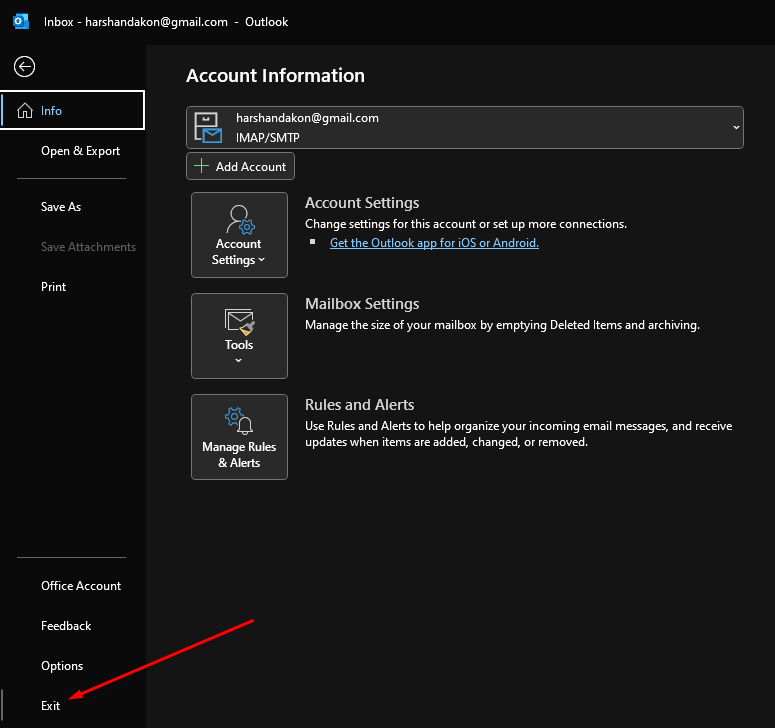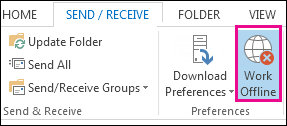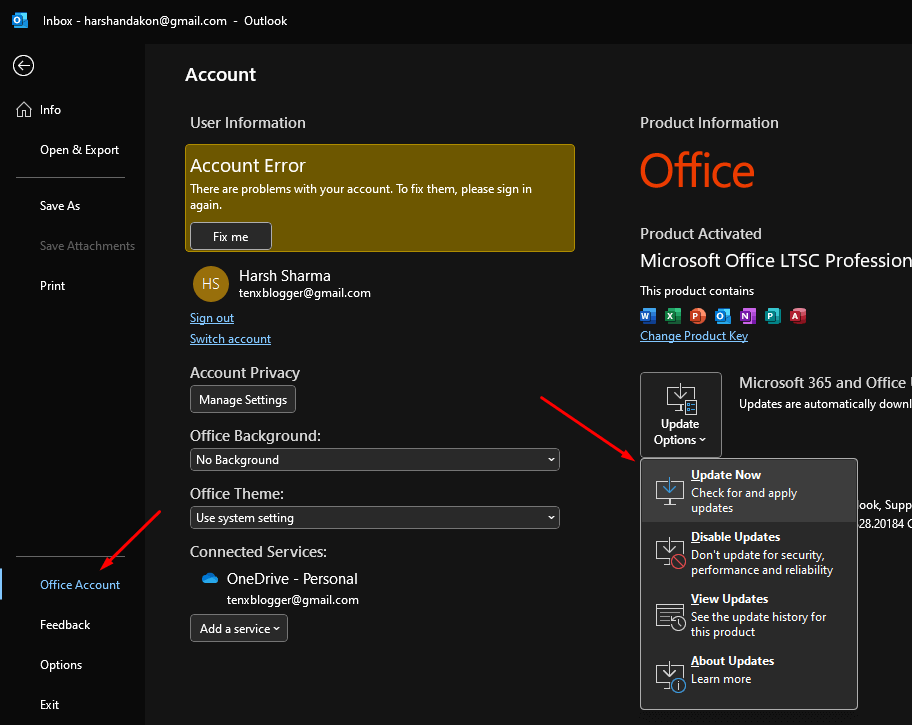Что делать, если Outlook не подключается к серверу?
Microsoft Outlook — один из лучших почтовых клиентов, предпочитаемый многими пользователями. Он входит в пакет Office 365. Несмотря на надежность, такие проблемы, как ошибка «не подключено к серверу», могут нарушить нормальную работу Outlook.
Эта проблема часто возникает из-за таких причин, как медленный интернет, неисправные/глючные расширения, поврежденные файлы данных или неправильные настройки учетной записи. В этом руководстве мы обсудим шаги по устранению неполадок для исправления ошибки Outlook «Не подключается к серверу».
Прежде чем обсуждать шаги по устранению неполадок, убедитесь, что ваш интернет не медленный; чтобы проверить это, вы можете посетить fast.com. Если ваш интернет стабилен, то вы можете продолжить с шагами, указанными выше-
1. Перезапустите Outlook.
Если Outlook сталкивается с этой проблемой и не подключается к серверу, то, скорее всего, что-то не так с самим приложением. В качестве основного шага перезапустите Outlook, прежде чем пробовать другие методы.
- Нажать на Файл вкладку в верхнем меню, а затем выберите Выход.


- Подождите несколько секунд, а затем перезапустите. Перспективы.
2. Отключить автономный режим
Одной из функций Outlook является автономный режим, который позволяет вам получать доступ к электронной почте, даже если вы не подключены к сети. Если вы включите этот режим во время работы в Outlook, то электронная почта не будет синхронизироваться с сервером, и вы получите сообщение об ошибке сервера. Вы можете отключить этот режим, выполнив следующие действия, чтобы исправить проблему:
- Нажать на Отправить/Получить вкладку в строке меню.
- Посмотрите, если Работать в оффлайне кнопка подсвечена или нет; если да, то щелкните по ней, чтобы выключить ее.


3. Обновите Outlook
Как и любое другое приложение, Outlook необходимо обновить до последней версии для корректной работы. Убедитесь, что Outlook обновлен, и если нет, вот шаги, чтобы это сделать-
- В окне Outlook нажмите на Файл в верхнем левом углу.
- На левой панели нажмите Офисный счет.
- Далее нажмите Параметры обновления и затем на Обновить сейчас.


4. Восстановить учетную запись Outlook
Поврежденные настройки учетной записи — еще одна причина возникновения ошибки «Не подключается к серверу» в Outlook. Вы можете восстановить настройки учетной записи Outlook из приложения, чтобы решить эту проблему.
- Открой Перспективы приложение и нажмите на Файл.
- Далее нажмите на Информация и затем на Настройки учетной записи.
- Нажмите на Настройки учетной записи еще один вариант.
- Выберите проблемную учетную запись и нажмите кнопку Ремонт кнопка.
- Нажмите на Ремонт кнопку еще раз.
5. Отключить расширения
Расширения могут вызывать проблемы с фоновыми процессами, запущенными в Outlook, и вы можете столкнуться с этой проблемой. Если у вас установлены какие-либо расширения в Outlook, рассмотрите возможность их отключения.
- Нажать на Файл в правом верхнем углу и затем на Параметры.
- В меню «Параметры» нажмите Надстройки.
- Нажмите на раскрывающееся меню рядом с Управлять и выберите Надстройки COM; нажмите на Идти продолжать.
- На следующем экране снимите отметки со всех расширений и нажмите ХОРОШО чтобы отключить их.
6. Повторно добавьте учетную запись электронной почты Outlook.
Если отключение расширений и восстановление учетной записи не решили проблему, попробуйте удалить и повторно добавить учетную запись электронной почты в Outlook.
- Нажмите Файл вкладку в верхней строке меню.
- Направляйтесь к Информация и нажмите Настройки учетной записи.
- Из предложенных вариантов нажмите на Настройки учетной записи.
- Здесь, под Дата файлы вкладку, нажмите на Добавлять и ХОРОШО.
- Перейдите к Электронная почта вкладку и нажмите на Удалять и ударил Да.
- После этого нажмите на Новый и добавьте свою учетную запись.
7. Восстановить файл данных Outlook
Outlook хранит данные локально на жестком диске вашего ПК. Если эти данные по какой-либо причине будут повреждены, вы можете столкнуться с ошибкой Outlook «Не подключается к серверу». Вы можете восстановить эти данные, выполнив следующие шаги:
- Направляйтесь к Файл > Информация в Outlook.
- Нажать на Настройки учетной записи вариант и затем на Настройки учетной записи снова.
- Выберите Дата файлы вкладку, а затем щелкните Местонахождение открытого файла.
- Путь к файлам данных вы увидите под Расположение столбец; скопируйте его.
- Теперь нажмите Windows + E ключи вместе и перейдите по одному из следующих путей в зависимости от вашей версии Outlook:
- Перспективы 2019– C:\Program Files (x86)\Microsoft Office\root\Office16
- Перспективы 2016– C:\Program Files (x86)\Microsoft Office\root\Office16
- Перспективы 2013– C:\Program Files (x86)\Microsoft Office\Office15
- Перспективы 2010– C:\Program Files (x86)\Microsoft Office\Office14
- Перспективы 2007– C:\Program Files (x86)\Microsoft Office\Office12
- Ищите SCANPST.exe файл здесь и выполните его.
- Далее нажмите на Просматривать option и вставьте путь, скопированный ранее на шаге 4.
- Нажать на Начинать кнопка.
- Нажмите на Ремонт кнопку, когда вам будет предложено это сделать.
Нижняя граница
Outlook должен быть подключен к серверу для синхронизации ваших писем. Действия, описанные в статье выше, должны помочь вам исправить ошибку Outlook «Не подключается к серверу». Однако, если вы дошли до конца этого руководства и все еще сталкиваетесь с проблемой, рассмотрите возможность переустановки Outlook для нового старта.